Esittelyssä olevat tuotteet
-
-
-
-
Tärkeät Photoshop-toiminnot
Vastasyntyneen tarpeet ™ Vastasyntynyt vauva Editoi Photoshop-toimintosarjaa
$29.00 -
-
-
-
Photoshop CS6 on nyt saatavana ostettavaksi. On upeita uusia ominaisuuksia. Voit lukea suosikeistamme Parhaita ominaisuuksia Photoshop CS6 for Portrait Photographers -artikkelissa.
Rakastamme uutta värisävyvalintaikkunan ihonväri-vaihtoehtoa, iiriksen hämärtymistä, parempia koon muuttamisominaisuuksia, rikkaampaa peittävyyden hallintaa ja hakutoimintoja tasopaneelissa, parannettua korjaustyökalua, rikkomattomia rajaustyökaluja ja muuta.
Kuten aiemmin mainitsimme, suurin osa Photoshop-toiminnot toimivat CS6: ssa. Tässä ovat poikkeukset:
- Jos olet ostanut pyöristetyt blogikortit tai pyöristetyt tulostaulukot tai sinulla on Facebook-korjaustoiminnot, sinun kannattaa ladata ostoksesi uudelleen verkkosivustoltamme. Tiedot ovat sivustomme tuki- / UKK-alueella. Latauksesi otsikko kertoo edelleen alun perin ostamasi versiot, mikä rajoittaa verkkokaupan ostoskoria. Mutta korvaamme maagisesti lataukset sisällyttääksesi nämä lisätiedostot veloituksetta.
- Lisäksi, jos käytät jotain muuta toimintamme, se voi vaikuttaa sinuun: Jos rajaat valokuvia työnkulun alussa eikä lopussa, saatat saada virheen, joka lukee "Objektikerros Tausta ei ole tällä hetkellä käytettävissä", kun suoritat joitain Photoshop-toiminnot.
Olet todennäköisesti paniikkia, kun näet sen ensimmäisen kerran, ja oletat, että toimintasi eivät toimi. He tekevät.
- CS5: ssä oikein toimivat Photoshop-toiminnot toimivat myös CS6: ssa.
- Jos käytät ensin rajaustyökalua ja valitset Poista leikatut pikselit -ruudun, valitset rikkomattoman työnkulun. Se on hyvä asia. Säilytät kaikki pikselitiedot valokuvassasi ja voit rajata ne uudelleen milloin tahansa (olettaen, että tallennat kerrostettuna, litistämättömänä tiedostona). Haittana on, että Tasot-kerroksesta Tasot-paneelissa tulee "Taso 0." Kaikille Photoshop-toiminnoille, jotka kutsuvat ”Tausta” -ilmoituksen, virheilmoitus: ”Objektikerros Tausta ei ole tällä hetkellä käytettävissä.”
Katso alla oleva video oppiaksesi välttämään tai korjaamaan ongelman manuaalisesti. Voit myös ladata Free MCP Action Fixer for CS6: n, joka tekee työn puolestasi.
Jos törmäät virheilmoitukseen, voit tehdä seuraavaa:
- Hyvä: Valitse Poista rajatut pikselit -vaihtoehto - tämä säilyttää taustakerroksen ja toiminnot toimivat. Pienennetty koko on rajaamassa pikseleitä roskakoriin, kuten CS5: ssä ja sen alapuolella.
- Hyvä: Tasoita rajaamisen jälkeen, vaikka sinulla olisi vain yksi kerros nimeltä ”Layer 0”. Tämä nimeää tason uudestaan taustaksi. Lisäsimme tasoittamisen ilmaisen Photoshop Action: MCP Action Fixer for CS6: Flatten -ohjelmaan. Lataa se nyt.
- Parempi: Rajaa työnkulun lopussa toiminnan suorittamisen jälkeen. Jätä Poista leikatut pikselit -valinta pois. Tallenna kerrostettuna tiedostona, jos haluat rajata tulevaisuudessa.
- Parasta: Käytä ilmaista Photoshop Action: MCP Action Fixer for CS6: Background -sovellusta. Lataa se täältä. Tämä säilyttää kerrokset ja nimeää "Taso 0" uudelleen lukitsemattomaksi "Tausta" -kerrokseksi. Photoshop-toiminnot toimivat ja voit nauttia rikkomattomista rajauksista.
- Parasta: Nimeä "Layer 0" -kerros uudelleen "Background" - samat edut kuin viisi.
Ei kommentteja
Jätä kommentti
Sinun täytyy olla kirjautunut sisään kommentoidaksesi.










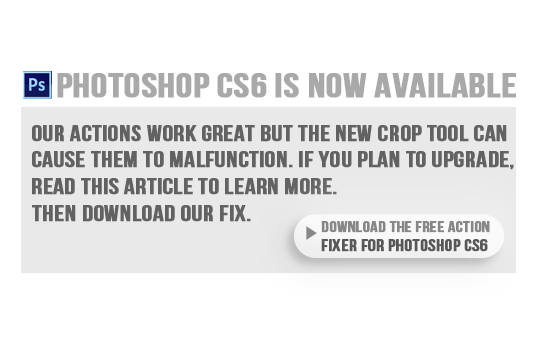





























Kiitos avusta!!
Suuri artikkeli!
Minusta kuulostaa helpoimmalta on suorittaa kaikki toiminnot ensin ja sitten odottaa loppuun saakka, kun haluat tehdä tarvittavan rajauksen! Kiitos tästä huolimatta, en ollut vielä huomannut ongelmaa, joten jos se tapahtuu, tiedän nyt mitä tehdä! 😉
Kiitos!
CS6: n MCP Action Fixer -ohjelmaasi ei pureta. Saan jatkuvasti, että se ei ole kelvollinen tiedosto.